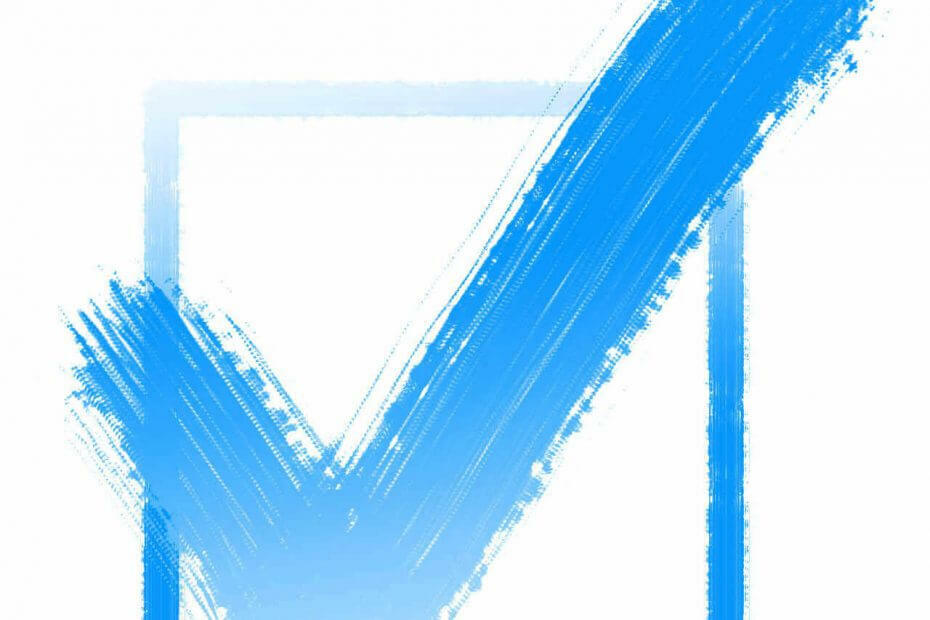
ИксИНСТАЛИРАЈТЕ КЛИКОМ НА ДАТОТЕКУ ЗА ПРЕУЗИМАЊЕ
Овај софтвер ће одржавати ваше драјвере у раду и тако вас чувати од уобичајених рачунарских грешака и кварова на хардверу. Проверите све своје драјвере сада у 3 једноставна корака:
- Преузмите ДриверФик (верификована датотека за преузимање).
- Кликните Започни скенирање да бисте пронашли све проблематичне драјвере.
- Кликните Ажурирајте драјвере да бисте добили нове верзије и избегли кварове у систему.
- ДриверФик је преузео 0 читаоци овог месеца.
Ова грешка није компликована за руковање. Пажљиво пратите овај водич и требало би да будете у могућности да решите овај проблем за само неколико минута.
Након што прочитате овај водич, знаћете шта узрокује ову грешку и како да је решите.
До грешака при штампању докумената може доћи након што ажурирате свој Виндовс 10 рачунар.
Можда сте извршили проверу система и открили да ништа није у реду са вашим штампачем. Па, шта треба да урадиш сада?
Такође, овај проблем може да се јави када штампате са ПаперПорт радне површине без коришћења других програма за штампање датотека, као што је Мицрософт Ворд.
Када надоградите на најновију верзију ПаперПорт-а, могуће је да ћете наићи на поруку о грешци „Дошло је до грешке током штампања“. Иста порука о грешци може се појавити када покушате да одштампате Адобе документе.
Шта год да је случај, једно од ових решења ће сигурно решити проблем за вас.
Дошло је до грешке при штампању: Овако можете да исправите ову грешку
1. Покрените алатку за решавање проблема са штампачем
- Кликните на дугме Старт
- Идите на контролну таблу
- Пронађите поље за претрагу, откуцајте алатку за решавање проблема, а затим кликните на Решавање проблема > Прикажи све
- Пронађите и покрените алатку за решавање проблема са штампачем.
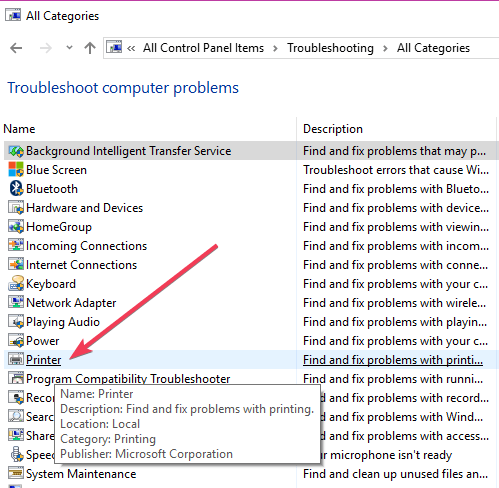
Ако ово не успе, следите друго решење у наставку.
- Поправка: Грешка при штампању у оперативном систему Виндовс 10/11 [3 лака корака]
- 3 лака начина да поправимо грешку коју обрађујемо у видеу 2022
- 3 начина да поправите ВЛЦ када не ради на Виндовс 11
- Поправите Самсунг лаптоп ако се не покреће након ажурирања софтвера
- Цанва ми неће дозволити да уређујем грешку у тексту: 4 начина да то поправите одмах
2. Деинсталирајте и поново инсталирајте драјвере штампача
Уверите се да сте инсталирали најновије драјвере штампача компатибилне са вашим моделом штампача.
- Покрените Управљач уређајима.
- Идите на Штампач > кликните десним тастером миша на управљачки програм
- Изаберите Ажурирај драјвер.

- Изаберите Аутоматски тражи ажурирани софтвер драјвера.
Ако Виндовс не пронађе нови управљачки програм, можете да одете на веб локацију произвођача штампача и да преузмете управљачке програме одатле.
Ако желите да поново инсталирате драјвере штампача, покрените Управљач уређајима, идите на Штампач, али овог пута изаберите Деинсталирај, а затим поново покрените рачунар.
Након поновног покретања, Виндовс 10 ће аутоматски инсталирати најновије драјвере.
Инсталирање програма од поверења који скенира ваш рачунар и ажурира или поправља управљачке програме којима је потребна помоћ може спречити ову врсту грешке. Потпуно функционалан систем који има користи од најновијих ажурирања такође ће заштитити ваш уређај од безбедносних пропуста и кршења података.
Штавише, оптимални ОС може значајно побољшати укупне перформансе вашег рачунара и повећати капацитет складиштења.
Већину времена систем не ажурира генеричке драјвере за хардвер и периферне уређаје вашег рачунара.Постоје кључне разлике између генеричког драјвера и управљачког програма произвођача. Тражење праве верзије драјвера за сваку од ваших хардверских компоненти може постати досадно. Зато вам аутоматизовани помоћник може помоћи да сваки пут пронађете и ажурирате свој систем исправним драјверима, а ми топло препоручујемо ДриверФик. Ево како да то урадите:
- Преузмите и инсталирајте ДриверФик.
- Покрените софтвер.
- Сачекајте да се открију сви ваши неисправни драјвери.
- ДриверФик ће вам сада показати све управљачке програме који имају проблеме, а ви само треба да изаберете оне које желите да поправите.
- Сачекајте да апликација преузме и инсталира најновије драјвере.
- Поново покренути ваш рачунар како би промене ступиле на снагу.

ДриверФик
Држите драјвере за компоненте рачунара да раде савршено без угрожавања рачунара.
Посетите сајт
Одрицање од одговорности: овај програм треба да се надогради са бесплатне верзије да би извршио неке специфичне радње.
Надамо се да су вам ова брза решења помогла да решите проблем.
 Још увек имате проблема?Поправите их овим алатом:
Још увек имате проблема?Поправите их овим алатом:
- Преузмите овај алат за поправку рачунара оцењено одлично на ТрустПилот.цом (преузимање почиње на овој страници).
- Кликните Започни скенирање да бисте пронашли проблеме са Виндовс-ом који би могли да изазову проблеме са рачунаром.
- Кликните Поправи све да бисте решили проблеме са патентираним технологијама (Ексклузивни попуст за наше читаоце).
Ресторо је преузео 0 читаоци овог месеца.


